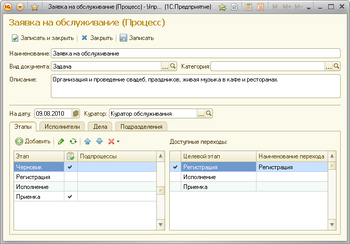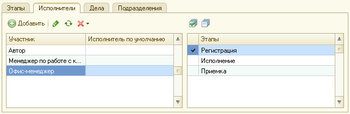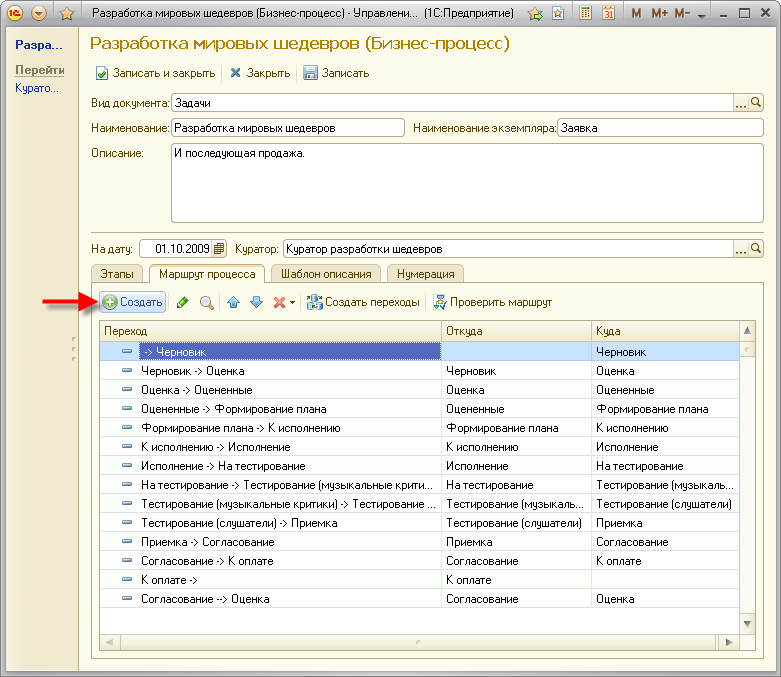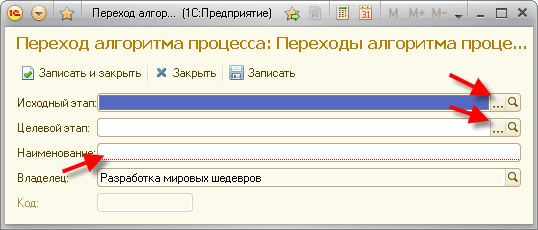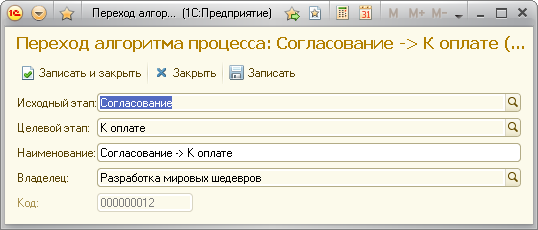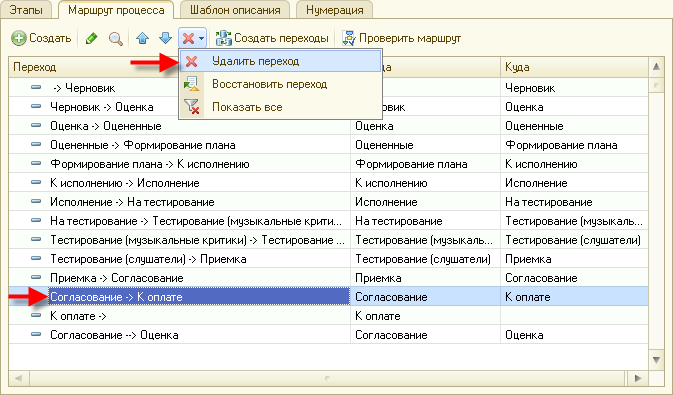Процесс (УД) — различия между версиями
(→Исполнители) |
(→Исполнители) |
||
| Строка 32: | Строка 32: | ||
== Исполнители == | == Исполнители == | ||
[[Файл:ud82_bp_002.png|thumb|right|350px|Форма процесса: настройка исполнителей]] | [[Файл:ud82_bp_002.png|thumb|right|350px|Форма процесса: настройка исполнителей]] | ||
| + | В списке слева перечислены роли — участники процесса. При позиционировании на участнике, расположенные справа список отображает этапы процесса, отмечая галочками те из них, где участник является исполнителем. | ||
| + | |||
| + | === Добавление участника === | ||
| + | Нажмите на кнопку «Добавить участника» и выберите [[Роли (УД82)|роль]] из списка. | ||
| + | |||
| + | [[Файл:ud82_bp_003.png|200px]] | ||
| + | |||
| + | === Установка исполнителя === | ||
| + | Для того, чтобы сделать выбранного участника исполнителем какого-либо этапа, установите соответствующую пометку в списке этапов. | ||
| + | Для просмотра всех исполнителей этапа, откройте форму редактирования этапа, выполнив двойной клик в списке этапов. | ||
== Бизнес-процесс: создание и настройка переходов между этапами == | == Бизнес-процесс: создание и настройка переходов между этапами == | ||
Версия 14:48, 9 августа 2010
| Релиз «Управление делами» — 10.08/04 |
Панель навигации -> Настройка -> Процесс
Содержание
Маршрут процесса
Этапы
Командная панель:
- Добавить - добавить этап в процесс
- Изменить - открыть форму этапа для редактирования
- Переместить вверх/вниз - управление порядком этапов
- Удаление/Восстановление
- Удалить - исключить этап из процесса
- Восстановить - восстановить этап в процессе
- Показать все / Скрыть удаленные - управление режимом отображения этапов
Колонки:
- Этап - наименование этапа
- Флаг "Конечный этап" - флаг, указывающий что после выполнения данного этапа возможно завершение процесса
- Подпроцессы - список подпроцессов, доступных для вызова с данного этапа
Переходы
Колонки:
- Переход доступен - флаг, отображающий доступность перехода с этапа, выбранного в списке этапов, на целевой этап
- Целевой этап - целевой этап перехода
- Наименование перехода
Исполнители
В списке слева перечислены роли — участники процесса. При позиционировании на участнике, расположенные справа список отображает этапы процесса, отмечая галочками те из них, где участник является исполнителем.
Добавление участника
Нажмите на кнопку «Добавить участника» и выберите роль из списка.
Установка исполнителя
Для того, чтобы сделать выбранного участника исполнителем какого-либо этапа, установите соответствующую пометку в списке этапов. Для просмотра всех исполнителей этапа, откройте форму редактирования этапа, выполнив двойной клик в списке этапов.
Бизнес-процесс: создание и настройка переходов между этапами
Бизнес-процесс: удаление переходов